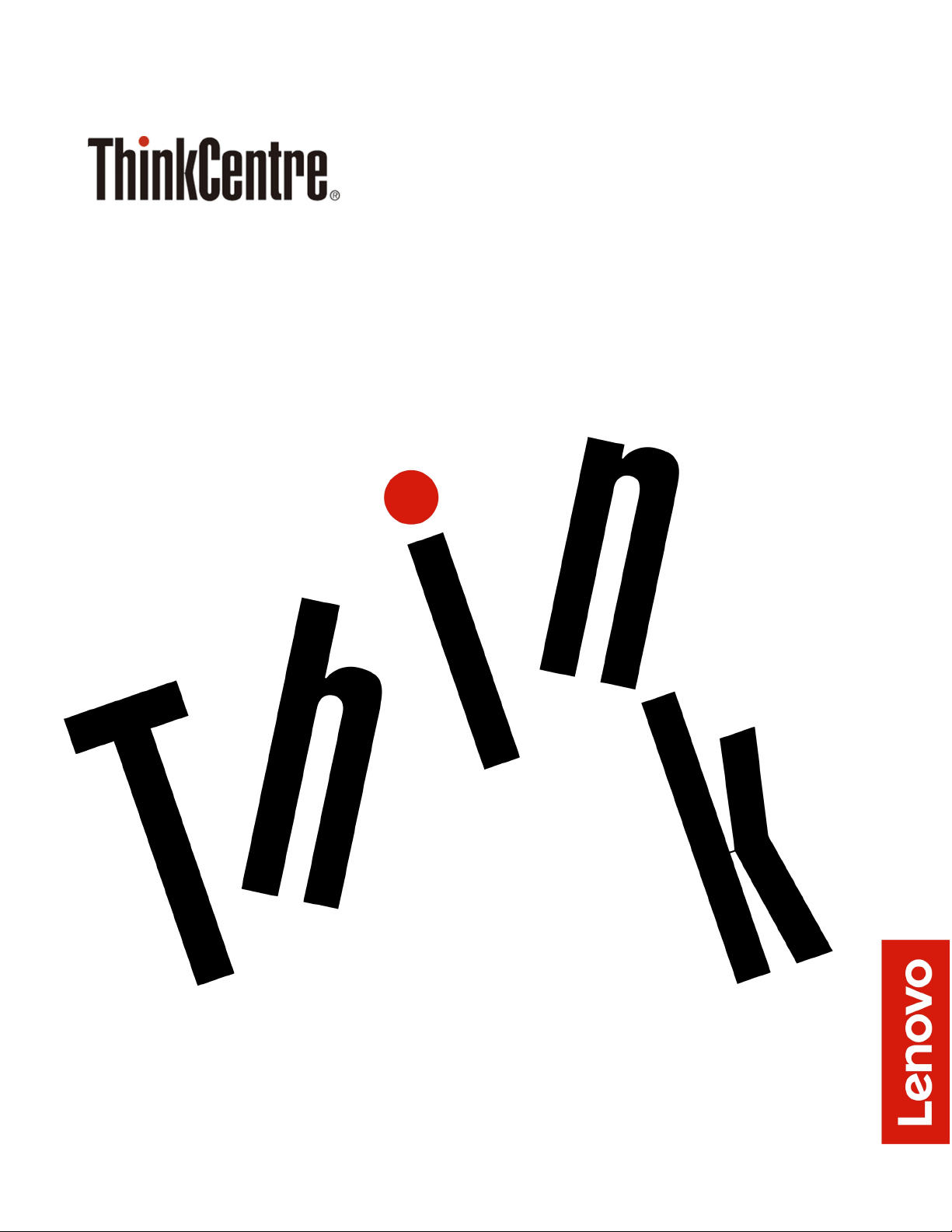
M725s Uživatelská příručka a příručka pro
údržbu hardwaru
Typy počítačů Energy Star: 10VT, 10VU, 10VV a 10VX
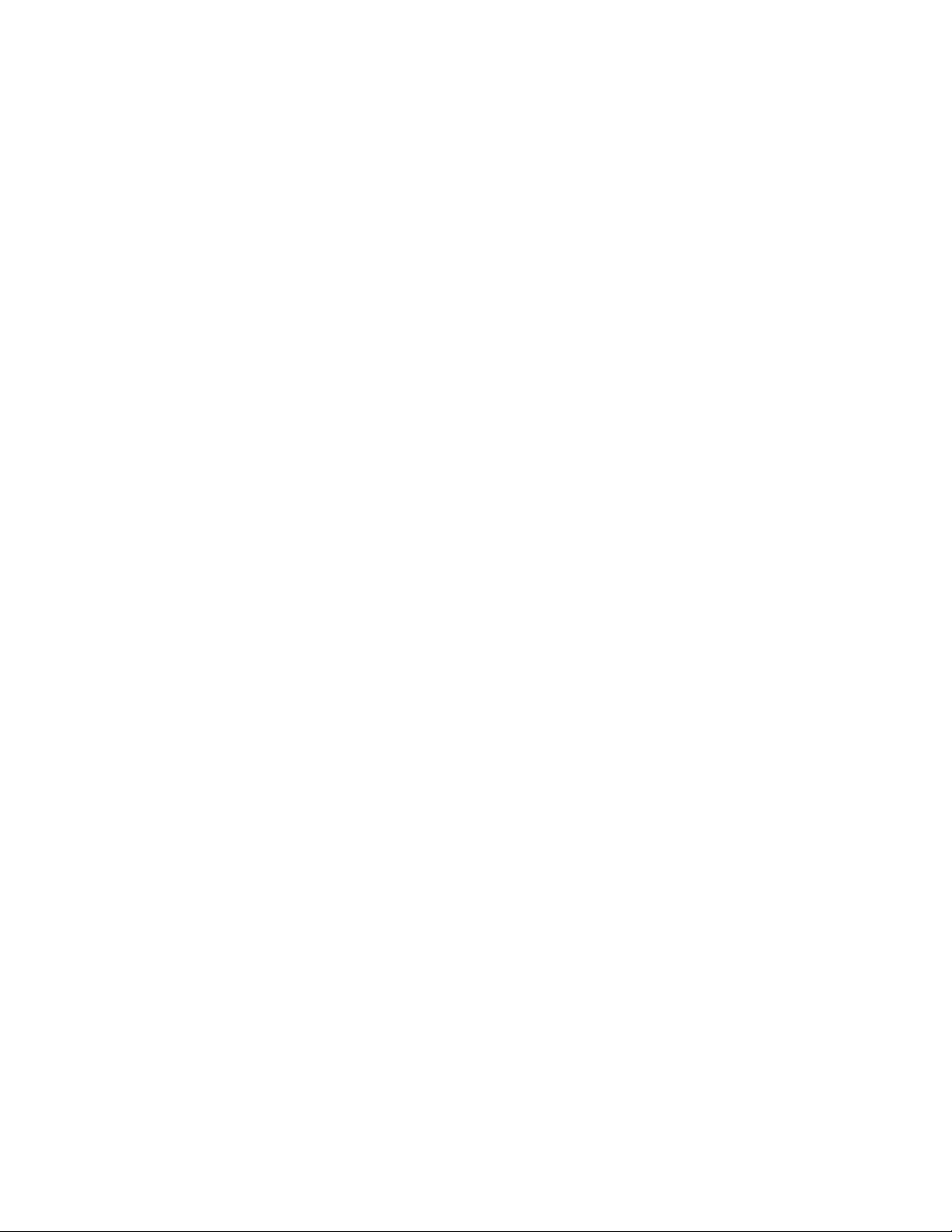
Poznámka: Před použitím těchto informací a produktu, který popisují, si nezapomeňte projít Přehled
důležitých informací o produktu a Dodatek A „Upozornění“ na stránce 63.
Druhé vydání (srpen 2019)
© Copyright Lenovo 2018, 2019.
UPOZORNĚNÍ NA OMEZENÁ PRÁVA: Pokud jsou data nebo software dodávány na základě smlouvy GSA
(General Services Administration), podléhá jejich použití, reprodukce a zveřejňování omezením stanoveným ve
smlouvě č. GS-35F-05925.
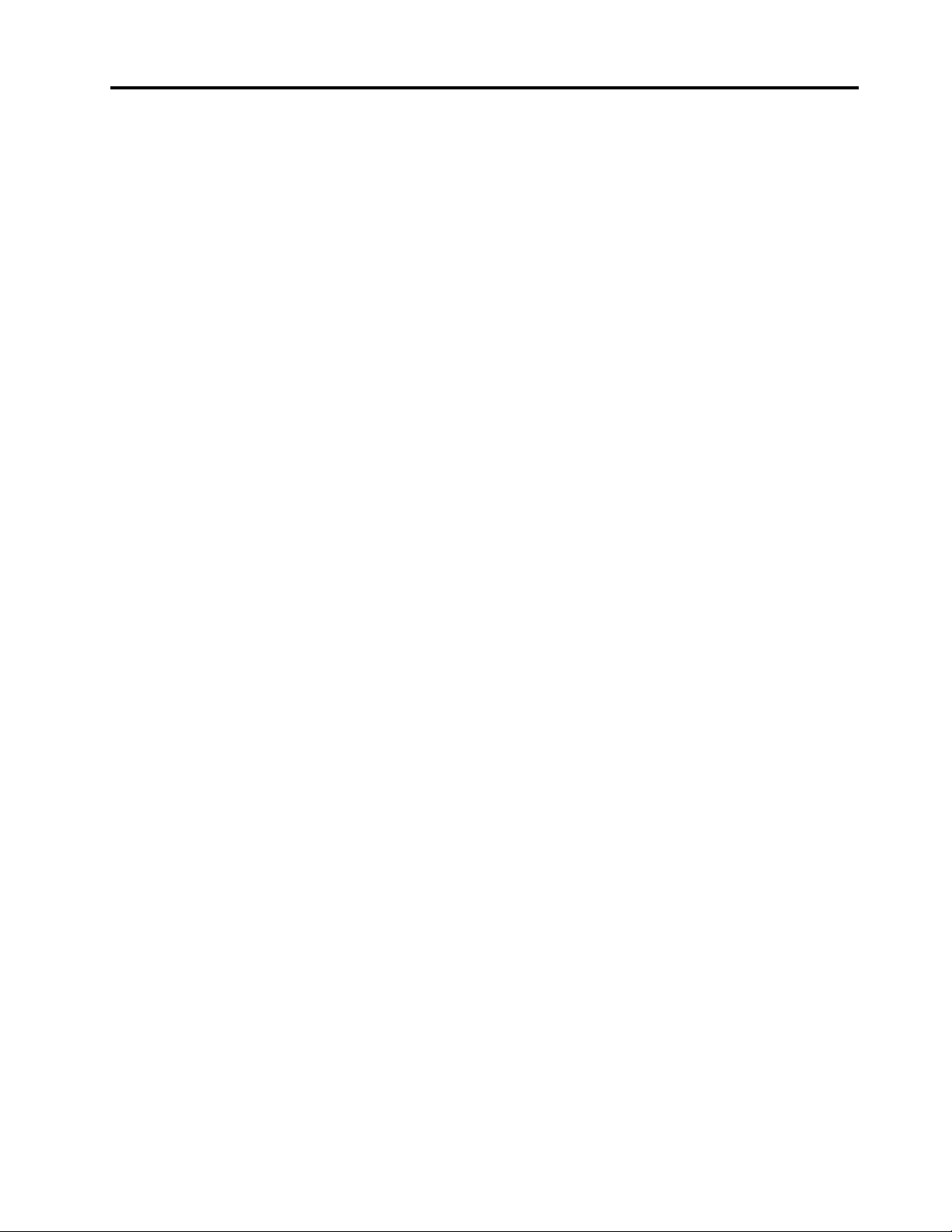
Obsah
Kapitola 1. Přehled . . . . . . . . . . 1
Pohled zepředu . . . . . . . . . . . . . . . 1
Pohled zezadu . . . . . . . . . . . . . . . . 3
Základní deska . . . . . . . . . . . . . . . . 5
Štítek s modelem a typem zařízení . . . . . . . 6
Kapitola 2. Technické údaje . . . . . 7
Prohlášení k rychlosti přenosu přes USB . . . . . 8
Kapitola 3. Zámky počítače. . . . . . 9
Kapitola 4. Výměna hardwaru. . . . 11
Před výměnou hardwaru . . . . . . . . . . . 11
Seznámení se součástmi FRU (včetně součástí
CRU) . . . . . . . . . . . . . . . . . . . 11
Vyhledání součástí FRU (včetně součástí
CRU) . . . . . . . . . . . . . . . . . . . 12
Výměna externích součástí . . . . . . . . . . 14
Odebrání krytu počítače . . . . . . . . . . . 17
Výměna předního krytu . . . . . . . . . . . 18
Výměna optické jednotky . . . . . . . . . . 19
Natočení sestavy pozice jednotky směrem
nahoru a dolů . . . . . . . . . . . . . . . 21
Výměna úložné jednotky . . . . . . . . . . . 23
Výměna desky hlavního vypínače a čtečky
karet . . . . . . . . . . . . . . . . . . . 28
Výměna červené kontrolky . . . . . . . . . . 32
Výměna vnitřního reproduktoru . . . . . . . . 34
Výměna snímače teploty . . . . . . . . . . . 36
Výměna karty Wi-Fi . . . . . . . . . . . . . 39
Výměna antén Wi-Fi. . . . . . . . . . . . . 41
Výměna jednotky M.2 SSD. . . . . . . . . . 43
Výměna rámečku jednotky SSD M.2 . . . . . . 46
Výměna knoflíkové baterie . . . . . . . . . . 47
Výměna paměťového modulu . . . . . . . . . 49
Výměna sestavy chladiče a větráku . . . . . . 51
Výměna procesoru . . . . . . . . . . . . . 53
Výměna karty PCI Express . . . . . . . . . . 55
Výměna spínače přítomnosti krytu . . . . . . . 57
Výměna sestavy napájecího zdroje. . . . . . . 58
Výměna základní desky . . . . . . . . . . . 60
Dokončení výměny součásti . . . . . . . . . 61
Dodatek A. Upozornění . . . . . . . 63
Dodatek B. Ochranné známky . . . 65
© Copyright Lenovo 2018, 2019 i
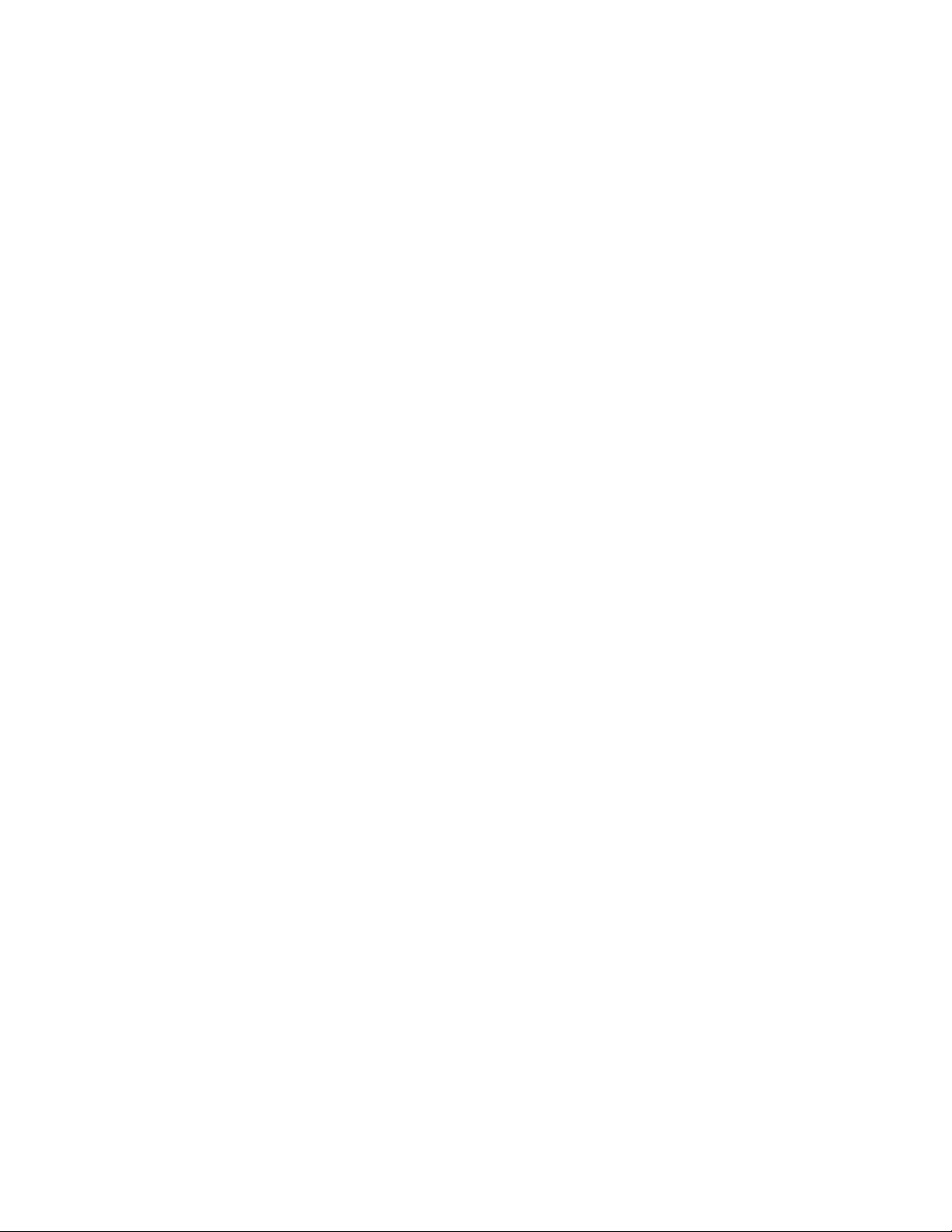
ii M725s Uživatelská příručka a příručka pro údržbu hardwaru
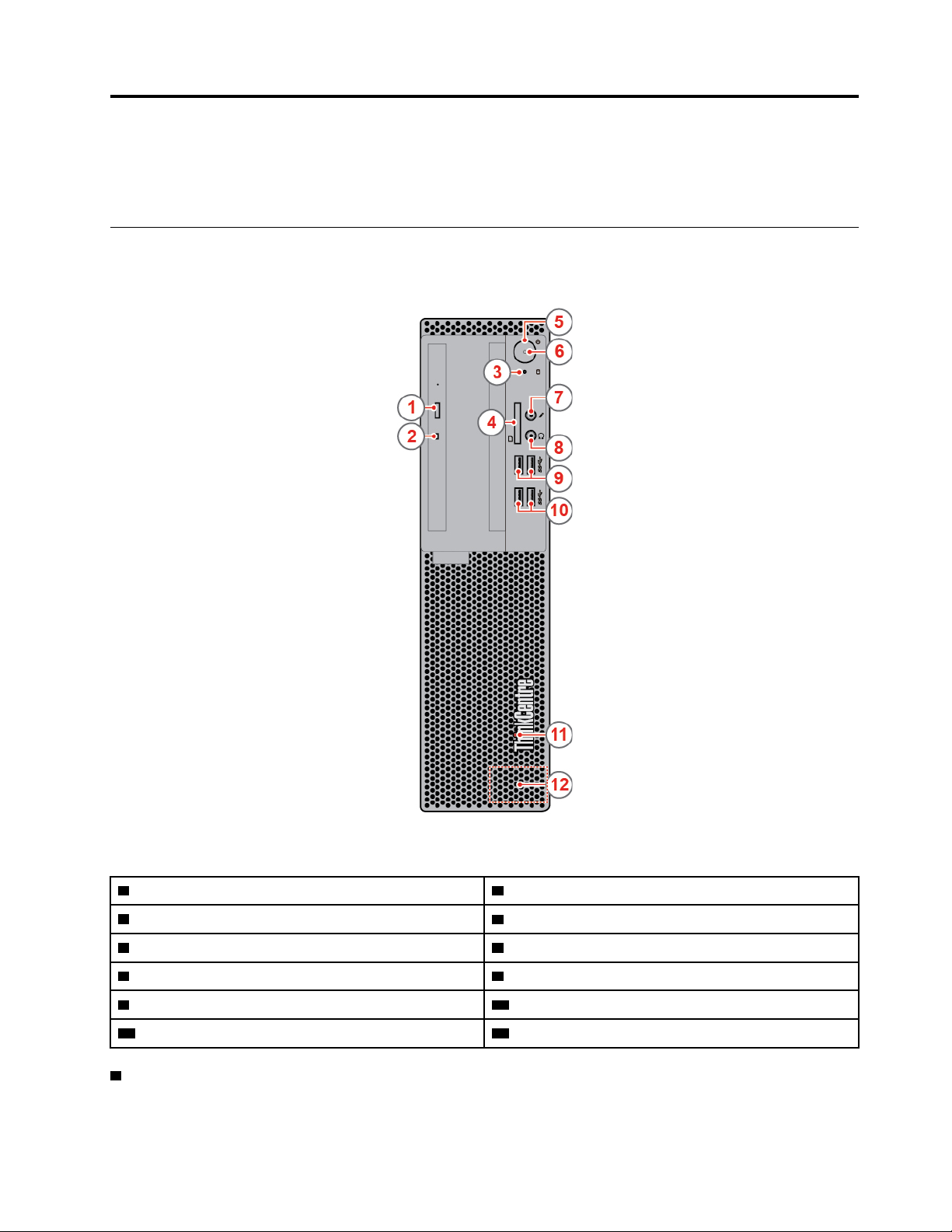
Kapitola 1. Přehled
Tato kapitola obsahuje základní informace, jež vám pomohou obeznámit se s vaším počítačem.
Pohled zepředu
Poznámka: Váš model počítače se může od tohoto obrázku mírně lišit.
Obrázek 1. Pohled zepředu
1 Tlačítko pro vysunutí optické jednotky 2 Indikátor činnosti optické jednotky
3 Indikátor činnosti úložné jednotky 4 Slot pro čtečku karet (volitelné)
5 Hlavní vypínač 6 Indikátor napájení
7 Konektor mikrofonu
9 Konektory USB 3.1 Gen 2 (2) 10 Konektory USB 3.1 Gen 1 (2)
11 Osvětlená červená tečka 12 Vnitřní reproduktor (volitelné)
1 Tlačítko pro vysunutí optické jednotky
8 Konektor pro sluchátka
Slouží k vysunutí zásuvky optické jednotky.
© Copyright Lenovo 2018, 2019 1
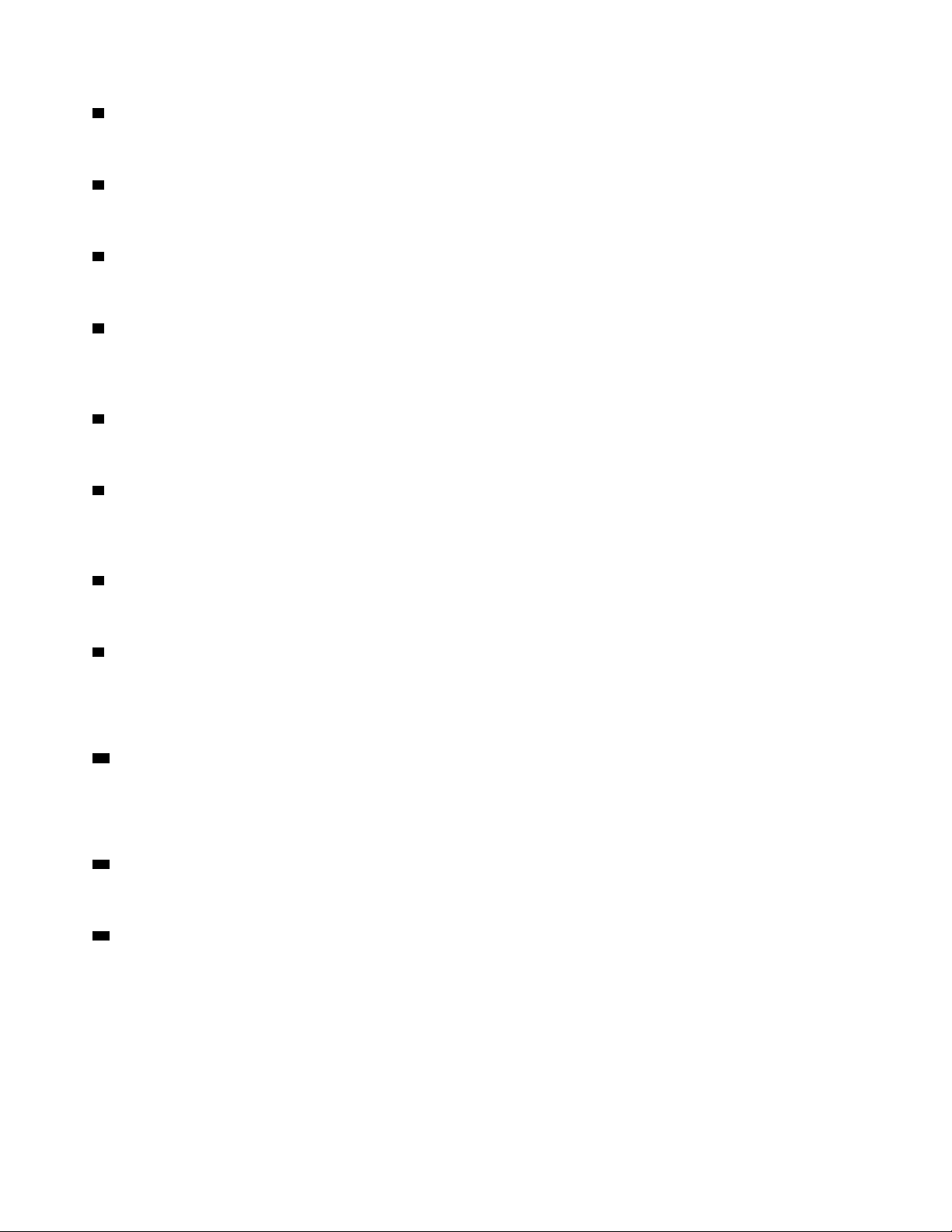
2 Indikátor činnosti optické jednotky
Tento indikátor svítí v případě, že je optická jednotka používána.
3 Indikátor činnosti úložné jednotky
Tento indikátor svítí v případě, že je úložná jednotka používána.
4 Slot čtečky karet
Slouží ke čtení dat z podporované paměťové karty.
5 Hlavní vypínač
Slouží k zapnutí počítače. Pokud nelze počítač vypnout pomocí operačního systému, vypněte jej
stiskem a podržením vypínače alespoň na čtyři sekundy.
6 Indikátor napájení
Tato kontrolka svítí, když je počítač v provozu.
7 Konektor mikrofonu
Slouží k připojení mikrofonu k počítači, chcete-li nahrávat zvuky nebo ovládat počítač pomocí
softwaru pro rozpoznávání řeči.
8 Konektor pro sluchátka
Slouží k připojení sluchátek k počítači.
9 Konektor USB 3.1 Gen 2
Slouží k připojení zařízení kompatibilního s rozhraním USB. Chcete-li zajistit optimální přenos dat,
zařízení USB 3.1 Gen 2 připojte ke konektoru USB 3.1 Gen 2 namísto konektoru USB 3.1 Gen 1
nebo USB 2.0.
10 Konektor USB 3.1 Gen 1
Slouží k připojení zařízení kompatibilního s rozhraním USB. Chcete-li zajistit optimální přenos dat,
zařízení USB 3.1 Gen 1 připojte ke konektoru USB 3.1 Gen 2 nebo USB 3.1 Gen 1 namísto
konektoru USB 2.0.
11 Osvětlená červená tečka
Tato kontrolka svítí, když je počítač v provozu.
12 Interní reproduktor
Slouží k po poslechu zvuků z počítače bez použití sluchátek nebo náhlavní soupravy.
2
M725s Uživatelská příručka a příručka pro údržbu hardwaru
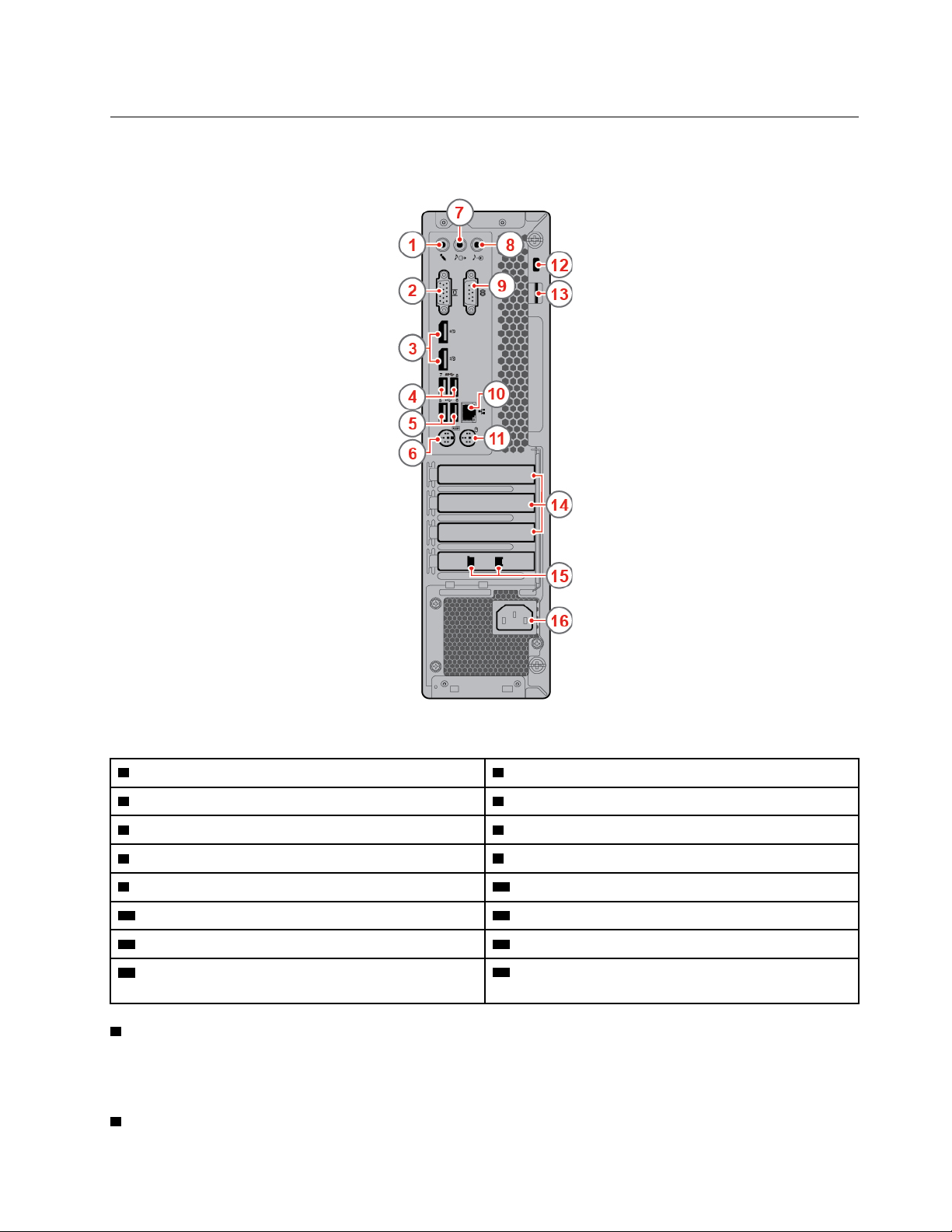
Pohled zezadu
Poznámka: Váš model počítače se může od tohoto obrázku mírně lišit.
Obrázek 2. Pohled zezadu
1 Konektor mikrofonu
3 Výstupní konektory DisplayPort
5 Konektory USB 2.0 (2) 6 Konektor klávesnice PS/2
7 Výstupní zvukový konektor 8 Vstupní zvukový konektor
9 Konektor sériového portu
11 Konektor myši PS/2 12 Slot pro bezpečnostní zámek
13 Oko pro zámek 14 Prostor pro kartu PCI-Express
15 Otvory pro inteligentní kabelovou příchytku (2)
®
1.2 (2) 4 Konektory USB 3.1 Gen 1 (2)
2 Výstupní konektor VGA
10 Konektor Ethernet
16 Napájecí konektor
(volitelné)
1 Konektor mikrofonu
Slouží k připojení mikrofonu k počítači, chcete-li nahrávat zvuky nebo ovládat počítač pomocí
softwaru pro rozpoznávání řeči.
2 Výstupní konektor VGA
Kapitola 1. Přehled 3
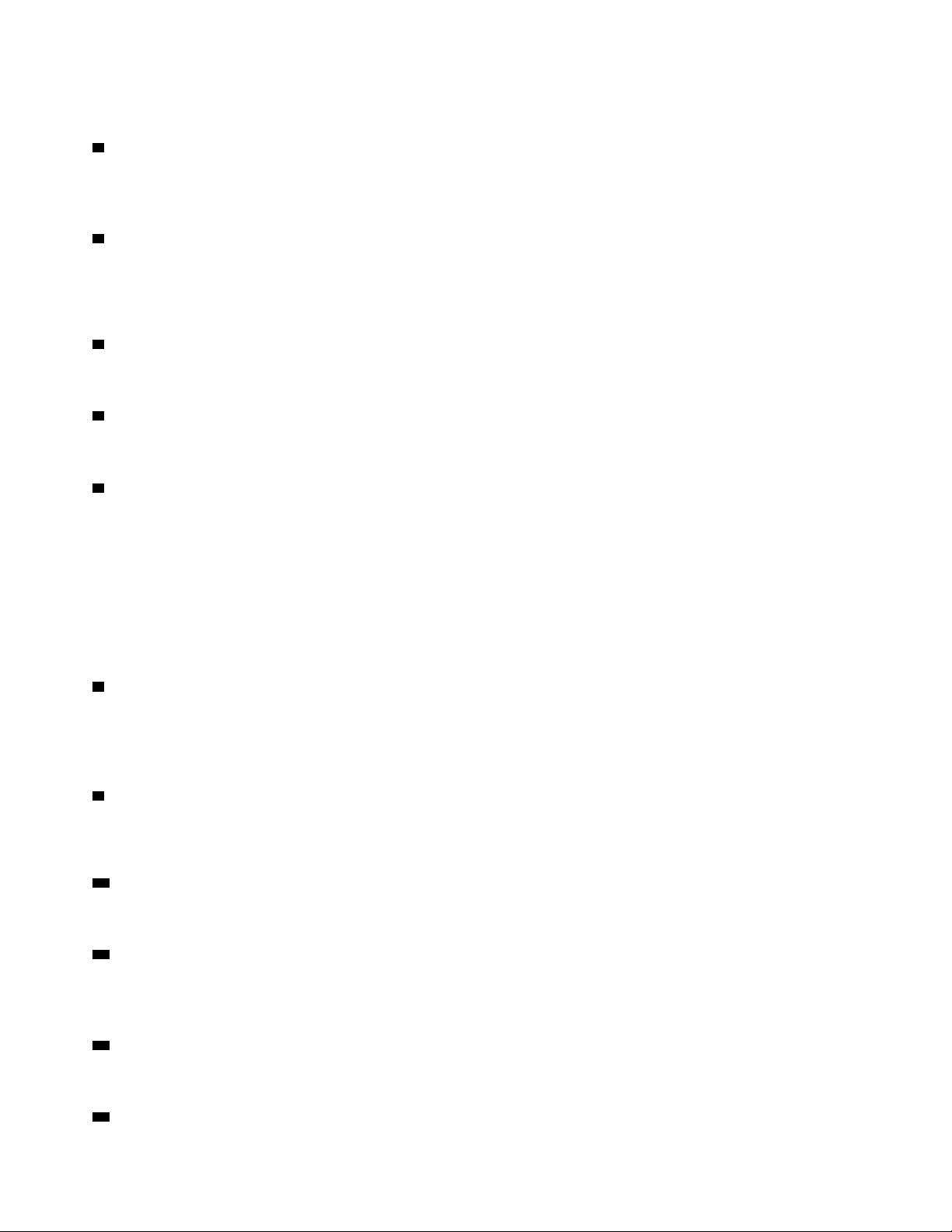
Odesílá obrazový signál z vašeho počítače do jiného obrazového zařízení, například do monitoru.
3 Výstupní konektor DisplayPort 1.2
Odesílá zvukový a obrazový signál z vašeho počítače do jiného obrazového nebo zvukového zařízení,
například do výkonného monitoru.
4 Konektor USB 3.1 Gen 1
Slouží k připojení zařízení kompatibilního s rozhraním USB. Chcete-li zajistit optimální přenos dat,
zařízení USB 3.1 Gen 1 připojte ke konektoru USB 3.1 Gen 2 nebo USB 3.1 Gen 1 namísto
konektoru USB 2.0.
5 Konektor USB 2.0
Slouží k připojení zařízení, která vyžadují rozhraní USB 2.0.
6 Konektor klávesnice PS/2
Slouží k připojení klávesnice s konektorem typu PS/2 (Personal System/2).
7 Výstupní zvukový konektor
Odesílá zvukový signál z vašeho počítače do externích zařízení, například do stereo reproduktorů s
vlastním napájením nebo multimediální klávesnice. Při připojování stereo audiosystému nebo externího
záznamového zařízení propojte vstupní zvukový konektor na zařízení a výstupní zvukový konektor na
počítači.
Poznámka: Jestliže je váš počítač vybaven konektorem zvukového výstupu i konektorem pro
sluchátka nebo náhlavní soupravu, sluchátka nebo náhlavní soupravu připojujte vždy k tomuto
konektoru. Konektor pro sluchátka nepodporuje mikrofony náhlavní soupravy.
8 Vstupní zvukový konektor
Přijímá zvukový signál z externího zvukového zařízení, například ze stereo systému. Pokud chcete
připojit externí zvukové zařízení, jeden konec kabelu připojte ke konektoru zvukového výstupu zařízení
a druhý ke konektoru zvukového vstupu počítače.
9 Konektor sériového portu
Slouží pro připojení externího modemu, sériové tiskárny nebo jiných zařízení využívajících sériový
konektor.
10 Konektor Ethernet
Slouží k připojení kabelu Ethernet a zajištění přístupu k síti.
11 Konektor myši PS/2
Slouží pro připojení myši, kulového ovladače, sériové tiskárny nebo jiných polohovacích zařízení
využívajících konektor myši PS/2.
12 Slot pro bezpečnostní zámek
Slouží k upevnění kabelového zámku typu Kensington.
13 Oko pro zámek
4
M725s Uživatelská příručka a příručka pro údržbu hardwaru
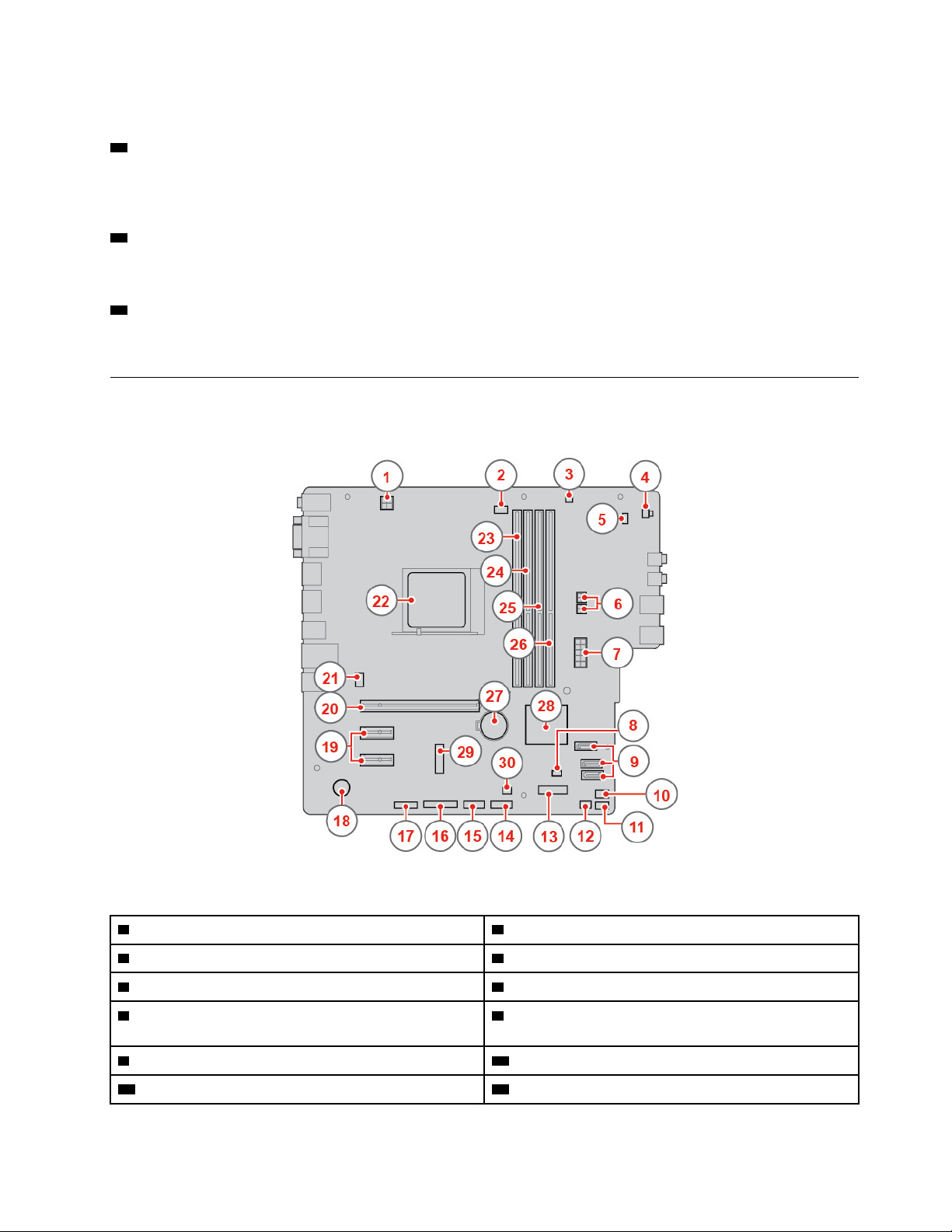
Slouží k upevnění visacího zámku.
14 Prostor pro kartu PCI-Express
Tyto sloty slouží k připojení karet PCI Express, které zvyšují výkon počítače. Rozložení slotů se mění
podle modelu počítače.
15 Otvory pro inteligentní kabelovou příchytku
Slouží k upevnění inteligentní kabelové příchytky.
16 Napájecí konektor
Slouží k připojení napájecího kabelu zajišťujícího napájení počítače.
Základní deska
Poznámka: Další popis součástí viz „Pohled zepředu“ a „Pohled zezadu“.
Obrázek 3. Základní deska
1 4pinový napájecí konektor 2 Konektor větráku procesoru
3 Konektor vnitřního reproduktoru 4 Indikátor činnosti úložné jednotky
5 Konektor desky vypínače 6 Napájecí konektory SATA (2)
7 Konektor napájení s 10 kolíky 8 Propojka pro vymazání paměti CMOS a obnovení
původních hodnot
9 Konektory SATA 3.0 (3) 10 Konektor přídavného větráku 1
11 Konektor osvětlené červené tečky 12 Konektor snímače teploty
Kapitola 1. Přehled 5
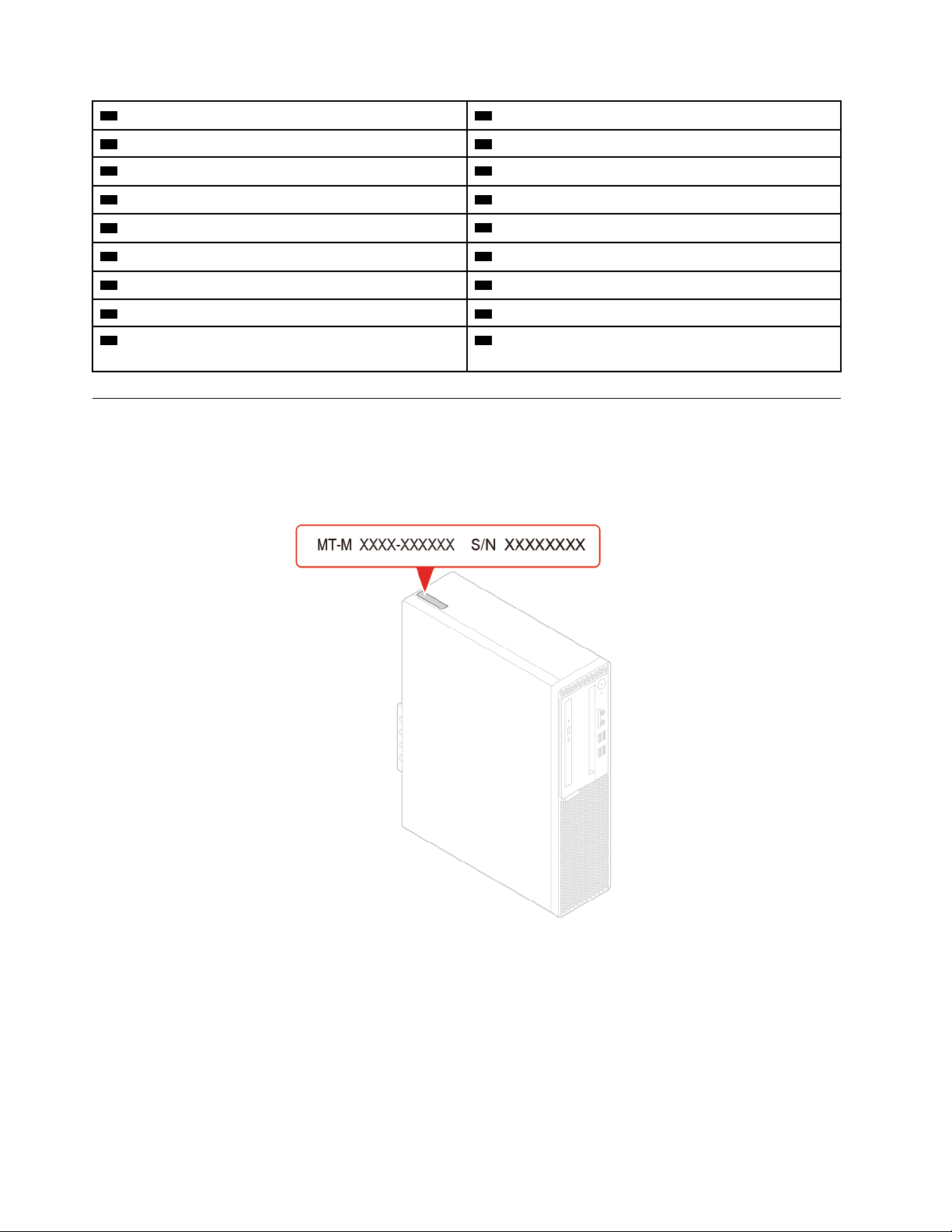
13 Pozice jednotky SSD M.2
15 Přední konektor USB 2.0 16 Paralelní konektor
17 Sériový konektor (COM2) 18 Zvuková signalizace
19 Pozice karet PCI Express x1 (2) 20 Slot pro kartu PCI Express x16
14 Přední konektor USB 2.0 (konektor čtečky karet)
21 Konektor větráku systému
23 Paměťový slot (DIMM1) 24 Paměťový slot (DIMM2)
25 Paměťový slot (DIMM3) 26 Paměťový slot (DIMM4)
27 Knoflíková baterie 28 PCH
29 Slot pro kartu M.2 Wi-Fi 30 Konektor spínače přítomnosti krytu (detekce
22 Patice pro procesor
vniknutí do krytu)
Štítek s modelem a typem zařízení
Štítek označením typu a modelu popisuje počítač. Když se obracíte na společnost Lenovo s žádostí
o pomoc, štítek s typem a modelem počítače pomáhá technikům k rychlejší identifikaci počítače a
zajišťuje rychlejší servis. Umístění štítku s typem a modelem počítače je vidět na obrázku.
Obrázek 4. Štítek s modelem a typem zařízení
6 M725s Uživatelská příručka a příručka pro údržbu hardwaru
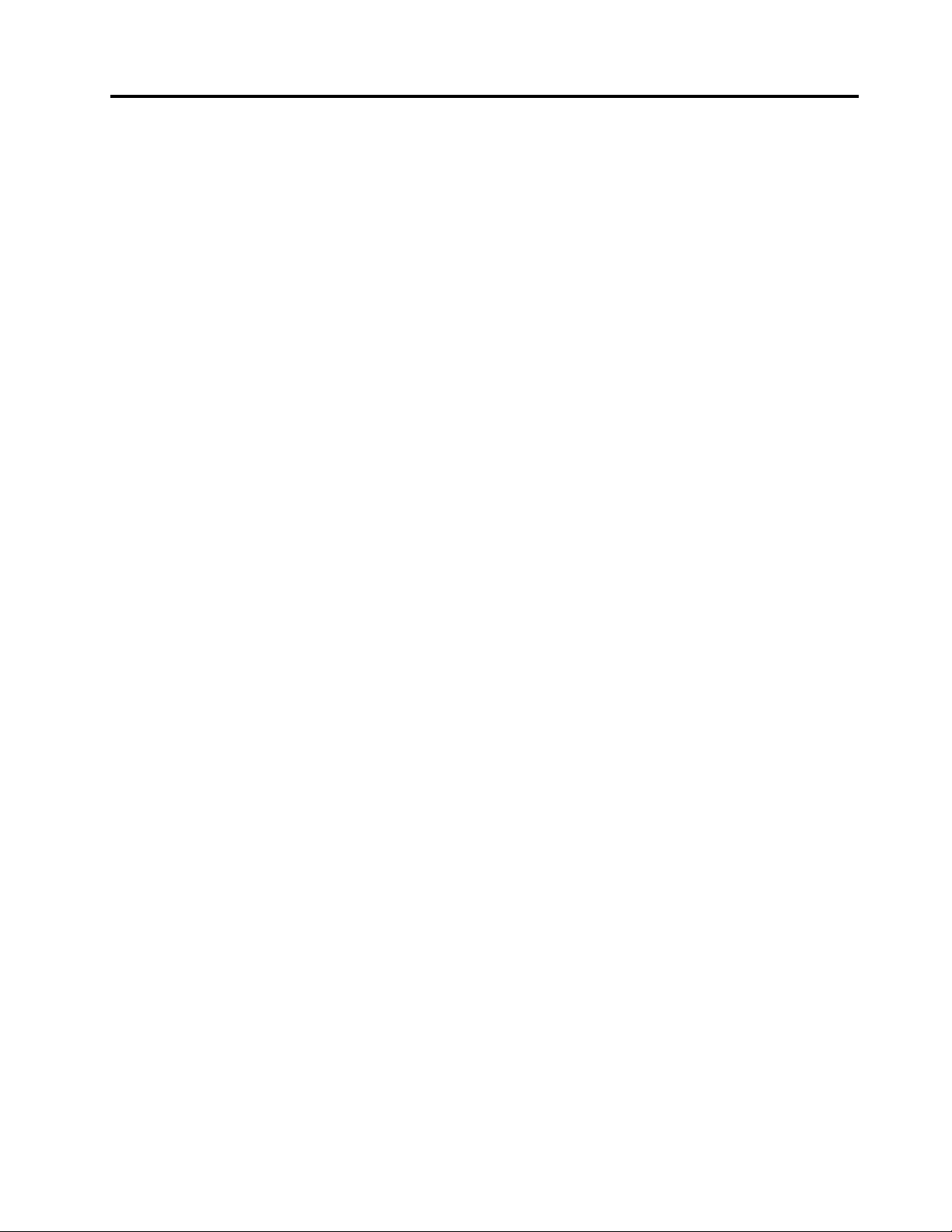
Kapitola 2. Technické údaje
Napájecí zdroj
• Napájecí zdroj 180 W s automatickým rozpoznáním napětí
• Napájecí zdroj 210 W s automatickým rozpoznáním napětí
Úložné jednotky
• 3,5palcová úložná jednotka (volitelná)
• 2,5palcová úložná jednotka (volitelná)
• Jednotka SSD M.2 (volitelná)
Grafické vlastnosti
• Integrovaná grafická karta podporuje:
- Výstupní konektor DisplayPort 1.2
- Výstupní konektor VGA
• Volitelně dodávaná samostatná grafická karta nabízí rozšířené možnosti práce s obrazem a lepší
uživatelský dojem.
Zvukové funkce
• Integrovaná zvuková karta podporuje:
- Konektor zvukového vstupu
- Konektor zvukového výstupu
- Konektor pro sluchátka
- Vnitřní reproduktor (volitelné)
- Konektor pro mikrofon
• Volitelně dodávaná samostatná zvuková karta nabízí rozšířené možnosti práce se zvukem a lepší
uživatelský dojem.
Vstupy a výstupy (I/O)
• Zvukové konektory (zvukový vstup, zvukový výstup, sluchátka a mikrofon)
• Slot čtečky paměťových karet (volitelné)
• Konektory zobrazení (výstupní konektory DisplayPort 1.2 a VGA)
• Konektor Ethernet
• Konektor klávesnice PS/2
• Konektor myši PS/2
• Sériový konektor
• Konektory USB
Rozšíření
• Čtečka karet (volitelné)
• Paměťové sloty
• Optická jednotka
© Copyright Lenovo 2018, 2019 7
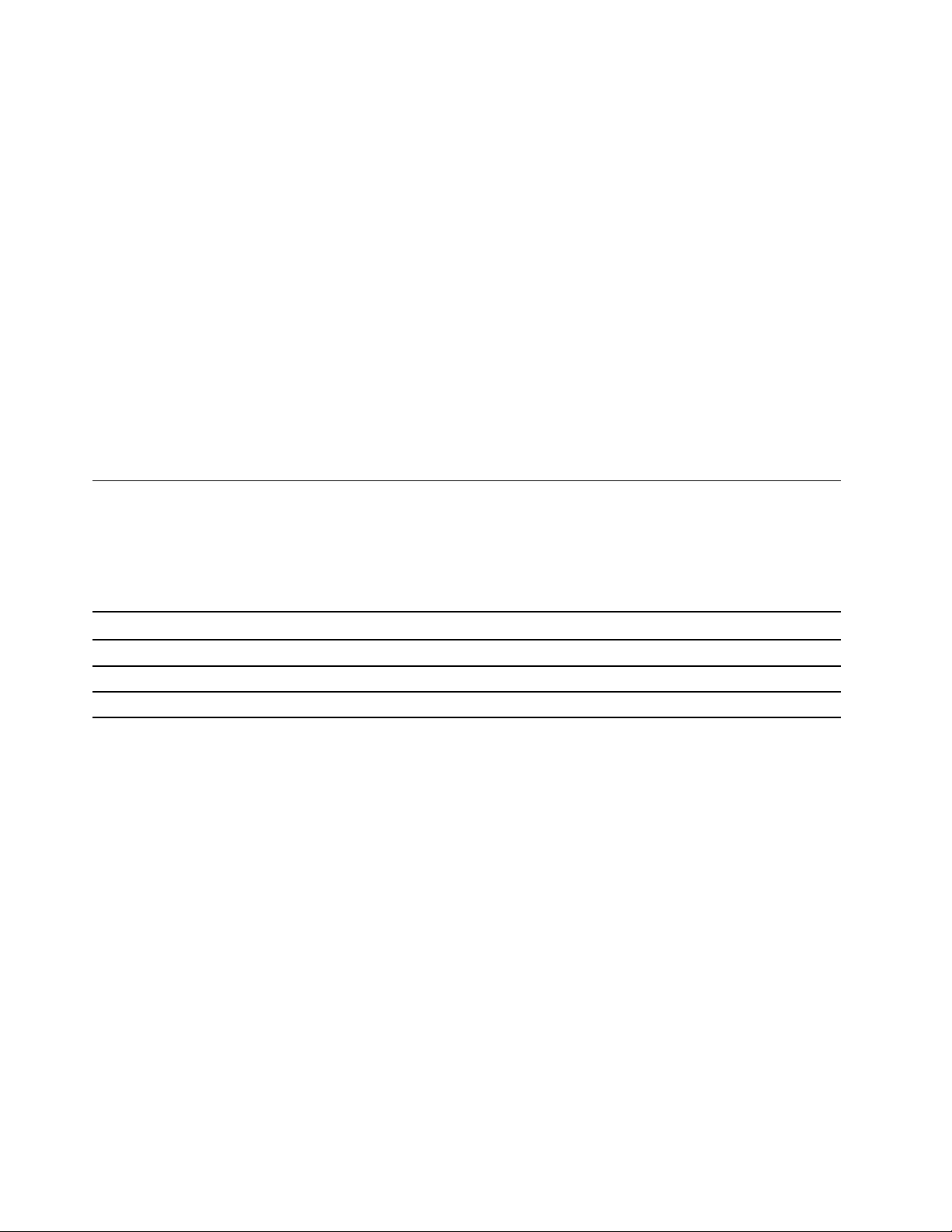
• Slot pro kartu PCI Express x1
• Slot grafické karty PCI Express x16
• Pozice pro úložnou jednotku
Síťové funkce
• Ethernet LAN
• Bezdrátová síť LAN (volitelné)
• Bluetooth (volitelné)
Fyzické rozměry
• Šířka: 92,5 mm (3,6")
• Výška: 343,5 mm (13,5")
• Hloubka: 290,5 mm (11,4")
Hmotnost (bez obalu)
Maximální dodávaná konfigurace: 6,0 kg (13,2 lb)
Prohlášení k rychlosti přenosu přes USB
V závislosti na mnoha faktorech, jako je schopnost zpracování hostitelských a periferních zařízení,
atributy souborů a další faktory týkající se konfigurace systému a operačních prostředí se bude
skutečná přenosová rychlost při použití různých konektorů USB na tomto zařízení lišit a bude
pomalejší než níže uvedená rychlost přenosu dat pro jednotlivá odpovídající zařízení.
Zařízení USB Rychlost přenosu dat (Gbit/s)
3.1 Gen 1
3.1 Gen 2
3.2 20
5
10
8 M725s Uživatelská příručka a příručka pro údržbu hardwaru
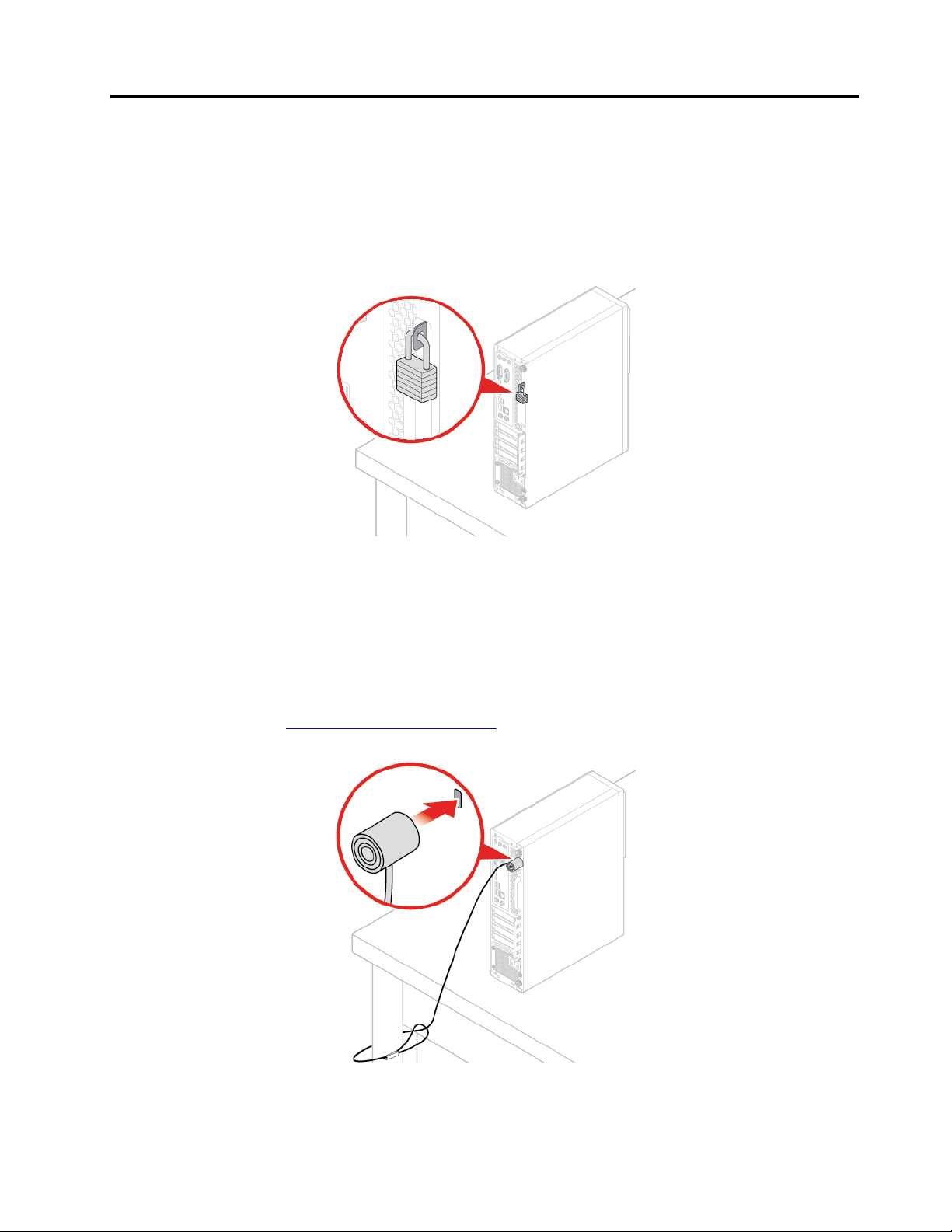
Kapitola 3. Zámky počítače
Zamknutí krytu počítače
Zamknutí krytu počítače zabraňuje neoprávněným osobám v přístupu dovnitř počítače. Počítač je
vybaven okem pro visací zámek, který znemožňuje otevřít kryt počítače, je-li uzamčen.
Obrázek 5. Zamknutí krytu počítače
Připojení kabelového zámku typu Kensington
Pomocí kabelového zámku typu Kensington můžete počítač připevnit k přepážce, stolu nebo jinému
vybavení. Kabelový zámek se připojuje do otvoru pro bezpečnostní zámek na zadní straně počítače.
Podle zvoleného typu můžete kabelový zámek ovládat klíčem nebo číselnou kombinací. Kabelový
zámek také zamkne tlačítka, která slouží k otevření krytu počítače. Jedná se o stejný typ zámku,
jaký používají mnohé notebooky. Takový kabelový zámek si můžete objednat přímo od společnosti
Lenovo. Stačí na webu
http://www.lenovo.com/support vyhledat Kensington.
Obrázek 6. Připojení kabelového zámku typu Kensington
© Copyright Lenovo 2018, 2019 9
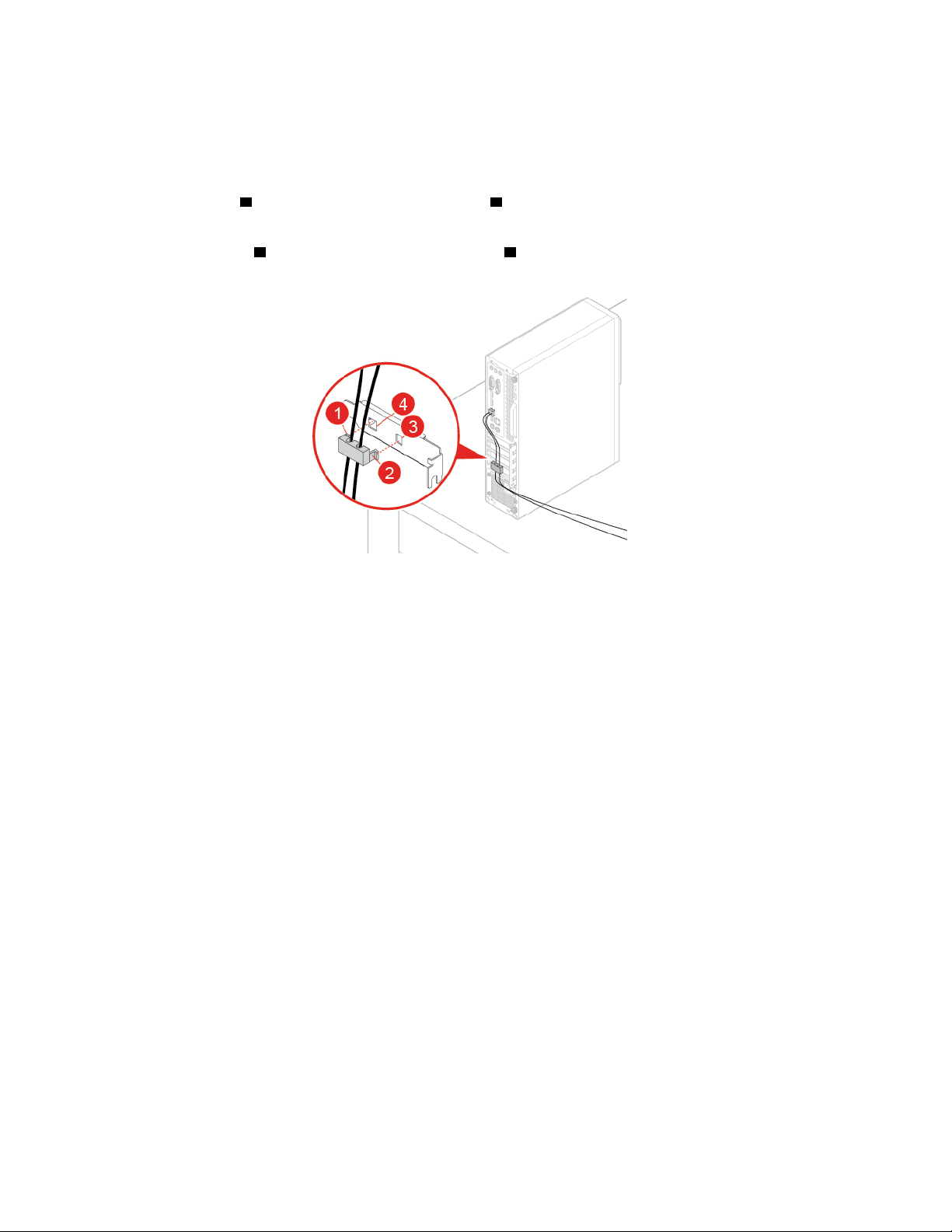
Připojení inteligentní kabelové příchytky
Inteligentní kabelová příchytka slouží k připnutí kabelů k počítači, aby nedošlo k poškození zařízení,
jako je klávesnice nebo myš. Zasouvá se do otvorů pro bezpečnostní zámek na zadní straně
počítače. Při montáži inteligentní kabelové příchytky postupujte následovně:
1. Vložte západku
1 do otvoru pro kabelový zámek 4 .
2. Kabely, které chcete uzamknout, protáhněte skrz zuby v inteligentní kabelové příchytce.
3. Zatlačte západku
2 do otvoru pro kabelový zámek 3 tak, aby zacvakla na své místo.
Obrázek 7. Připojení inteligentní kabelové příchytky
10 M725s Uživatelská příručka a příručka pro údržbu hardwaru
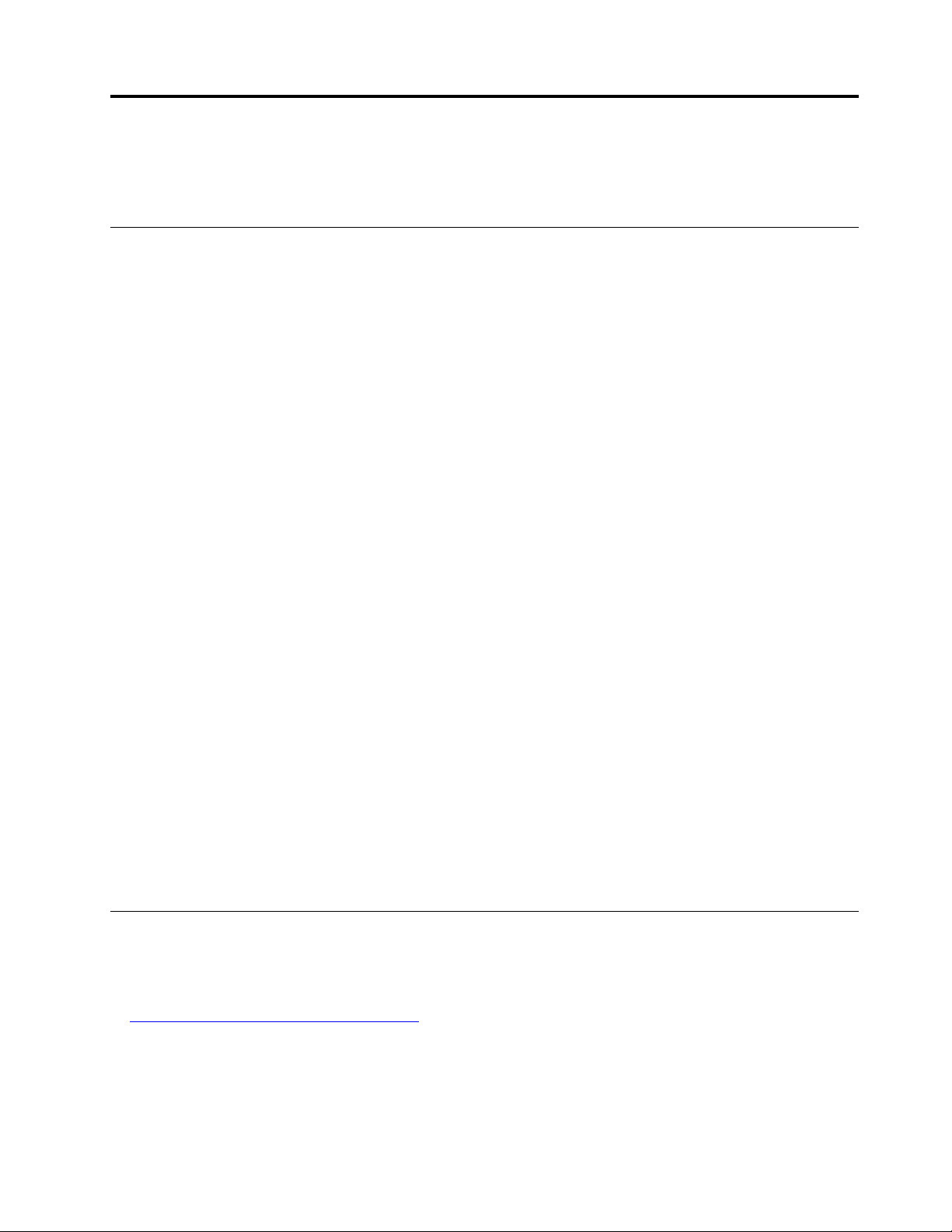
Kapitola 4. Výměna hardwaru
Tato část popisuje výměnu hardwaru počítače.
Před výměnou hardwaru
Upozornění: Nepokoušejte o otevření počítače ani jakékoli opravy, dokud si nepřečtete tuto část a
Přehled důležitých informací o produktu.
Před výměnou hardwaru
• Používejte pouze součásti dodané společností Lenovo.
• Při instalaci nebo výměně součásti postupujte podle pokynů uvedených v této příručce a pokynů
dodaných se součástí.
• Ve většině míst na světě vyžaduje Lenovo vrácení vadných součástí CRU. Informace o vracení
vadných jednotek CRU jsou dodávány spolu s jednotkami CRU nebo je obdržíte několik dní po
dodání jednotek CRU.
Poznámky k manipulaci se zařízeními citlivými na statickou elektřinu
Neotvírejte antistatický obal nové součásti, dokud neodstraníte starou součást a nejste připraveni
novou součást instalovat. Statická elektřina, která je pro vás neškodná, může vážně poškodit
počítačové díly a součásti.
Při manipulaci s komponentami a dalšími součástmi počítače dodržujte následující pokyny pro
ochranu před poškozením statickou elektřinou:
• Omezte svůj pohyb. Pohyb vytváří elektrostatický náboj na vašem těle.
• S komponentami a dalšími součástmi počítače zacházejte vždy opatrně. Při manipulaci s kartami
PCI/PCIe, paměťovými moduly, základními deskami a mikroprocesory se dotýkejte pouze okrajů.
Nikdy se nedotýkejte žádného nechráněného obvodu.
• Chraňte komponenty a další součásti počítače před dotykem dalších osob.
• Dotkněte se antistatickým obalem se součástí kovového krytu volné pozice nebo jiného
nelakovaného kovového povrchu a alespoň dvě sekundy ho tam přidržte. Tím vybijete
elektrostatický náboj z obalu a ze svého těla, než začnete součást instalovat nebo vyměňovat.
• Je-li to možné, součást ihned po vyjmutí z antistatického obalu nainstalujte do počítače, aniž
byste ji někam pokládali. Není-li to možné, položte antistatický obal na rovný hladký povrch a
teprve na něj díl položte.
• Nepokládejte díl na kryt počítače ani na jiný kovový povrch.
Seznámení se součástmi FRU (včetně součástí CRU)
• Součásti FRU (Field Replaceable Units) jsou části počítače, které mohou upgradovat nebo měnit
pouze školení technici. Součásti FRU zahrnují všechny součásti CRU. Podrobné informace o
součástech FRU, jejich číslech a podporovaných modelech počítačů najdete na webu:
http://www.lenovo.com/serviceparts-lookup
• Součásti CRU (Customer Replaceable Units) jsou části počítače, které může uživatel vyměnit sám.
- Součásti CRU typu self-service můžete nainstalovat snadno. Mohou být samostatné, zajištěné
západkami nebo upevněny až dvěma šrouby. Patří mezi ně například klávesnice, myš a
libovolné zařízení USB. Za výměnu těchto součástí odpovídají uživatelé.
© Copyright Lenovo 2018, 2019 11
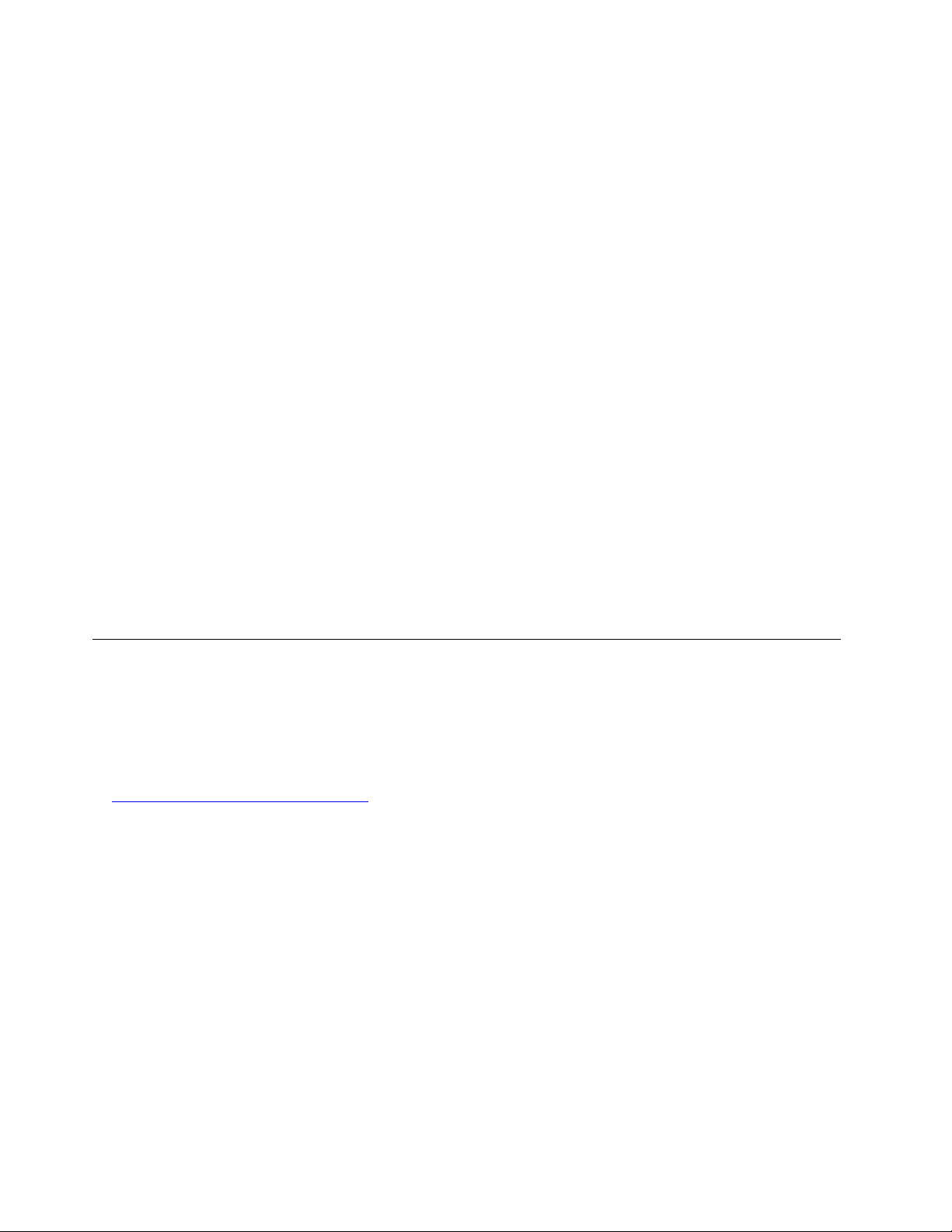
- Manipulace se součástmi CRU typu optional-service vyžaduje určité technické dovednosti a
jednoduché nástroje, například šroubovák. Tyto součásti CRU jsou izolované součásti počítače.
Zpravidla jsou zakryté ochranným krytem, který je obvykle upevněn více než dvěma šrouby.
Chcete-li ji zpřístupnit některou součást CRU, musíte odebrat šrouby a panel. Součásti CRU
typu Optional-service mohou odebírat a instalovat buď sami uživatelé, nebo během záruční doby
servisní technici Lenovo.
Před výměnou součástí FRU
Před výměnou součásti FRU si přečtěte níže uvedené informace:
• Údržbu počítače mohou provádět pouze vyškolení a certifikovaní pracovníci.
• Před výměnou součásti FRU si přečtěte celou kapitolu o její výměně.
• Při kopírování, ukládání, formátování a podobných činnostech, při nichž jsou zapisována data,
buďte extrémně opatrní.
Pořadí jednotek počítače, na němž provádíte údržbu, mohlo být změněno. Pokud zvolíte
nesprávnou jednotku, může dojít k přepsání dat nebo programů.
• Součásti FRU vyměňujte pouze za jiné součásti FRU správného modelu.
Při výměně součásti FRU se ujistěte, že je model zařízení a číslo dílu FRU správné.
• Součásti FRU by se neměly měnit kvůli jednomu selhání, které se již dále neopakuje.
K takovému selhání může dojít z mnoha důvodů, které nemají nic společného s poruchou
hardwaru. Může jít například o kosmické záření, elektrostatický výboj nebo softwarové chyby. O
možnosti vyměnit součást FRU uvažujte pouze v případě, že se problém opakuje. Pokud máte
podezření na vadu součásti FRU, vymažte protokol chyb a proveďte test znovu. Pokud se chyba
tentokrát nevyskytne, součást FRU nevyměňujte.
• Vyměňujte pouze vadné součásti FRU.
Vyhledání součástí FRU (včetně součástí CRU)
Poznámky:
• Některé z následujících komponent jsou dodávány volitelně.
• Potřebujete-li vyměnit součást, která v níže uvedeném seznamu není, kontaktujte servisního
technika společnosti Lenovo. Seznam telefonních čísel servisu a podpory Lenovo je uveden na
webové stránce:
http://www.lenovo.com/support/phone
12 M725s Uživatelská příručka a příručka pro údržbu hardwaru
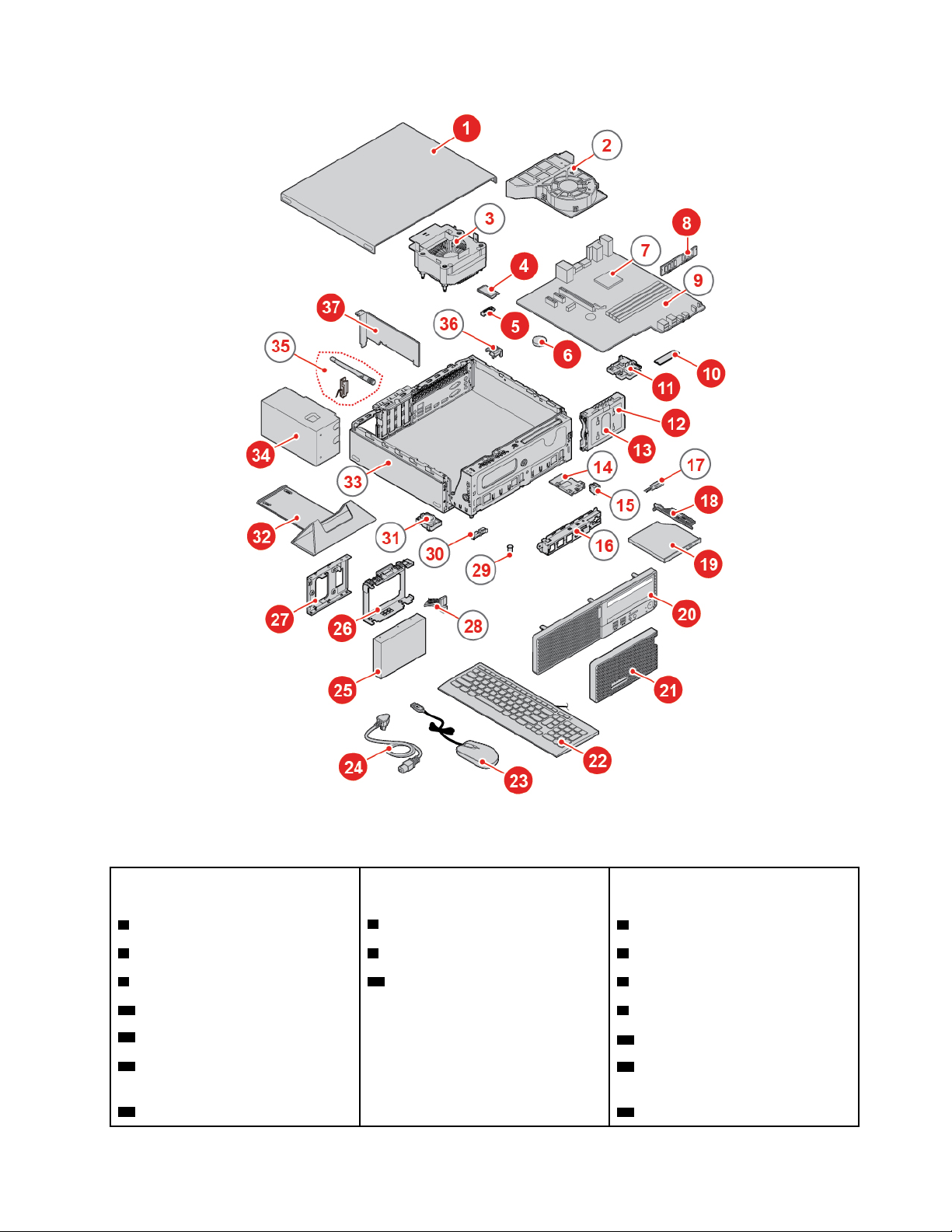
Obrázek 8. Vyhledání součástí FRU (včetně součástí CRU)
Jednotky CRU typu Self-service Jednotky CRU typu Optional-
Jiné součásti než CRU
service
1 Kryt počítače
6 Knoflíková baterie 5 Ochranný obal karty Wi-Fi 3 Sestava chladiče a větráku
8 Paměťový modul 34 Sestava napájecího zdroje
10 Jednotka SSD M.2 9 Základní deska
11 Rámeček jednotky SSD M.2
12 Rámeček sekundární úložné
4 Karta Wi-Fi
2 Vedení chladiče a větráku
7 Mikroprocesor
14 Čtečka karet
15 Deska hlavního vypínače
jednotky
13 Sekundární úložná jednotka 16 Rámeček předních součástí I/O
Kapitola 4. Výměna hardwaru 13
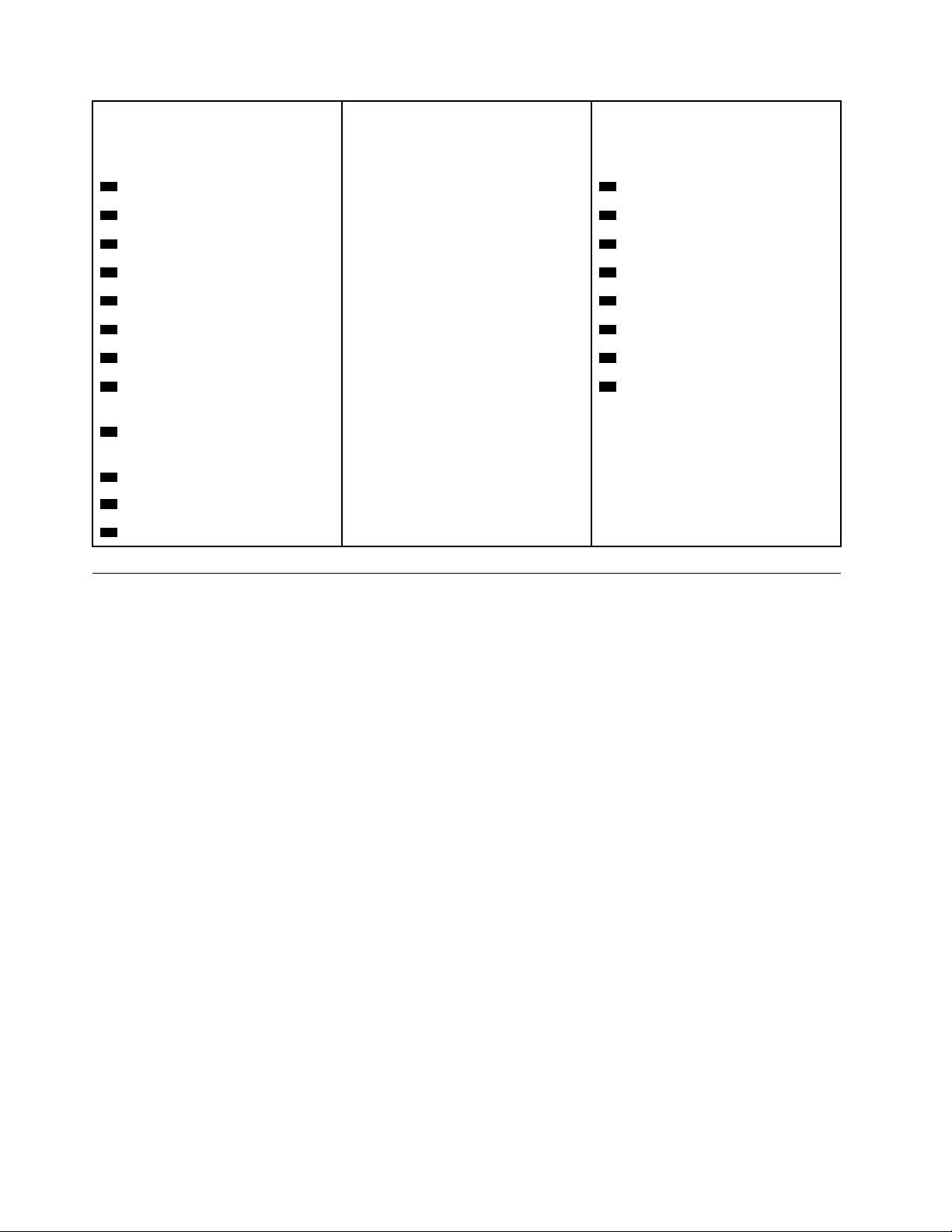
Jednotky CRU typu Self-service Jednotky CRU typu Optional-
Jiné součásti než CRU
service
(2,5palcová)
18 Rámeček optické jednotky 17 Kabel optické jednotky
19 Optická mechanika 28 Kabel úložné jednotky
20 Přední kryt 29 Osvětlená červená tečka
21 Prachová clona 30 Snímač teploty
22 Klávesnice 31 Vnitřní reproduktor
23 Myš 33 Skříň počítače
24 Napájecí kabel 35 Antény Wi-Fi (2)
25 Primární úložná jednotka
(2,5palcová nebo 3,5palcová)
26 Rámeček primární úložné
36 Spínače přítomnosti krytu
(detekce vniknutí do krytu)
jednotky
27 Redukce úložiště
32 Vertikální stojan
37 Karta PCI Express
Výměna externích součástí
Upozornění: Nepokoušejte se otevřít počítač ani provádět jakékoli opravy, dokud si nepřečtete
Přehled důležitých informací o produktu.
1. Odeberte veškerá média z jednotek a vypněte všechna připojená zařízení a počítač.
2. Odpojte všechny napájecí kabely od elektrických zásuvek a odpojte všechny kabely připojené k
počítači.
3. Vyměňte externí součásti.
• Vertikální stojan
14
M725s Uživatelská příručka a příručka pro údržbu hardwaru
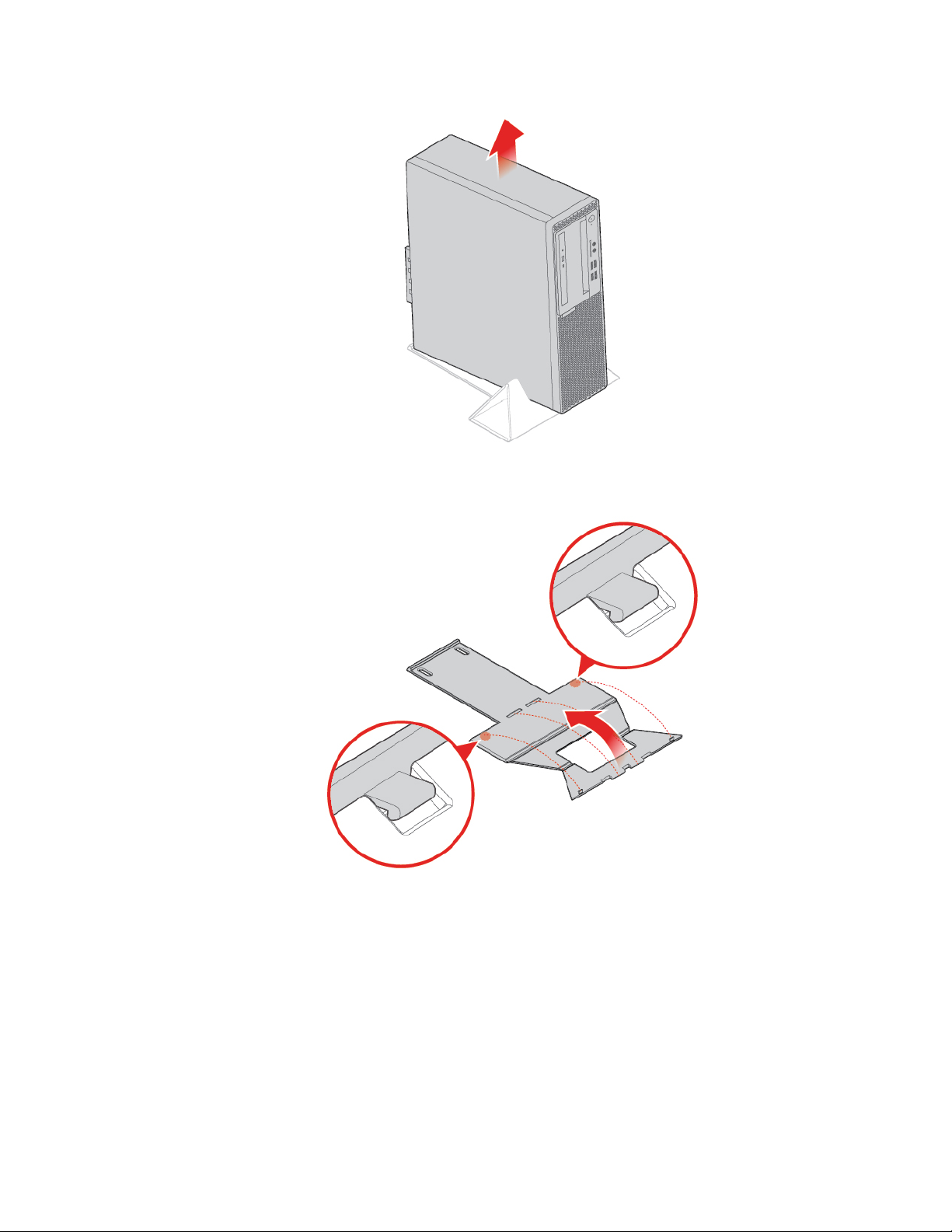
Obrázek 9. Sejmutí vertikálního stojanu
Obrázek 10. Sestavení vertikálního stojanu
Kapitola 4. Výměna hardwaru 15
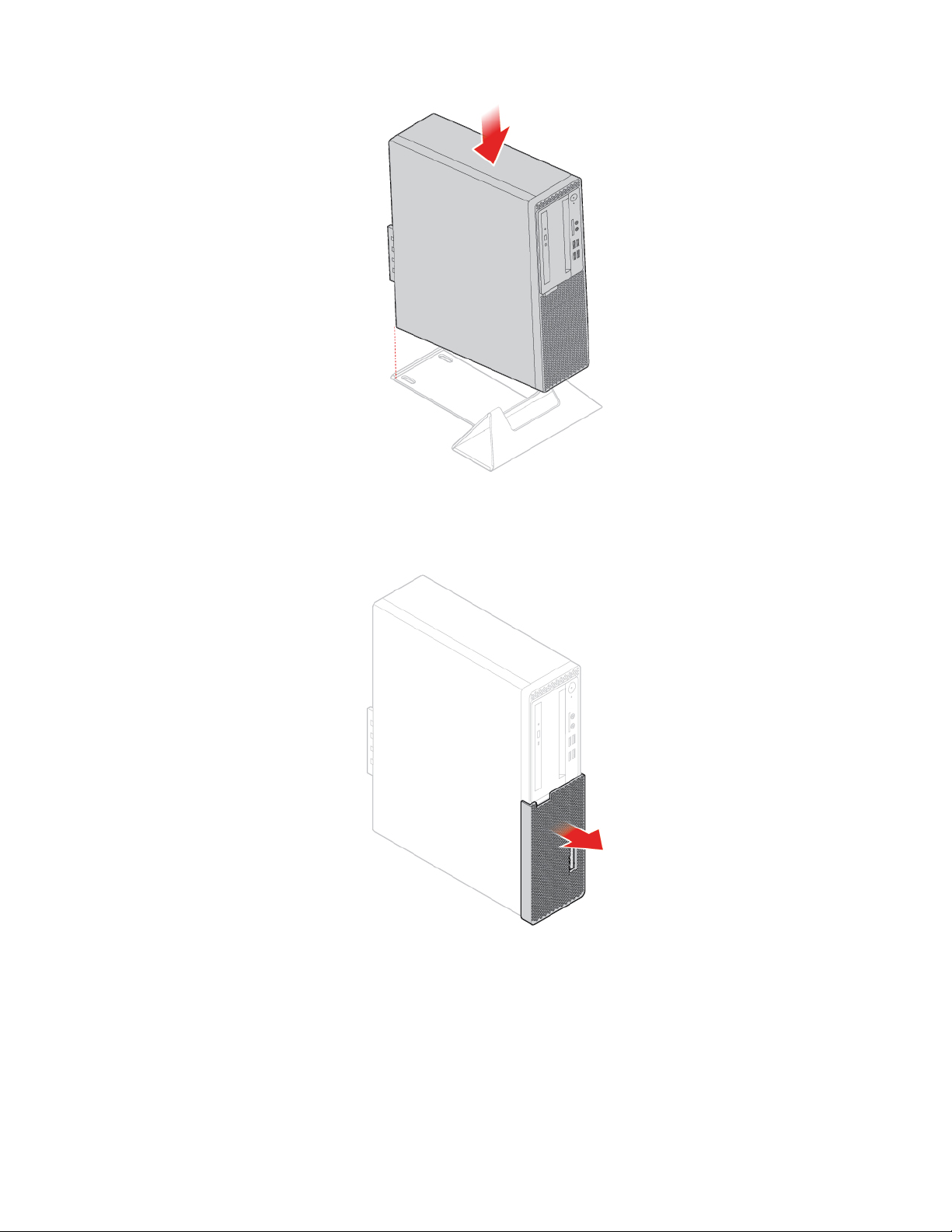
Obrázek 11. Instalace vertikálního stojanu
• Prachová clona
Obrázek 12. Odstranění protiprachového chrániče
16 M725s Uživatelská příručka a příručka pro údržbu hardwaru
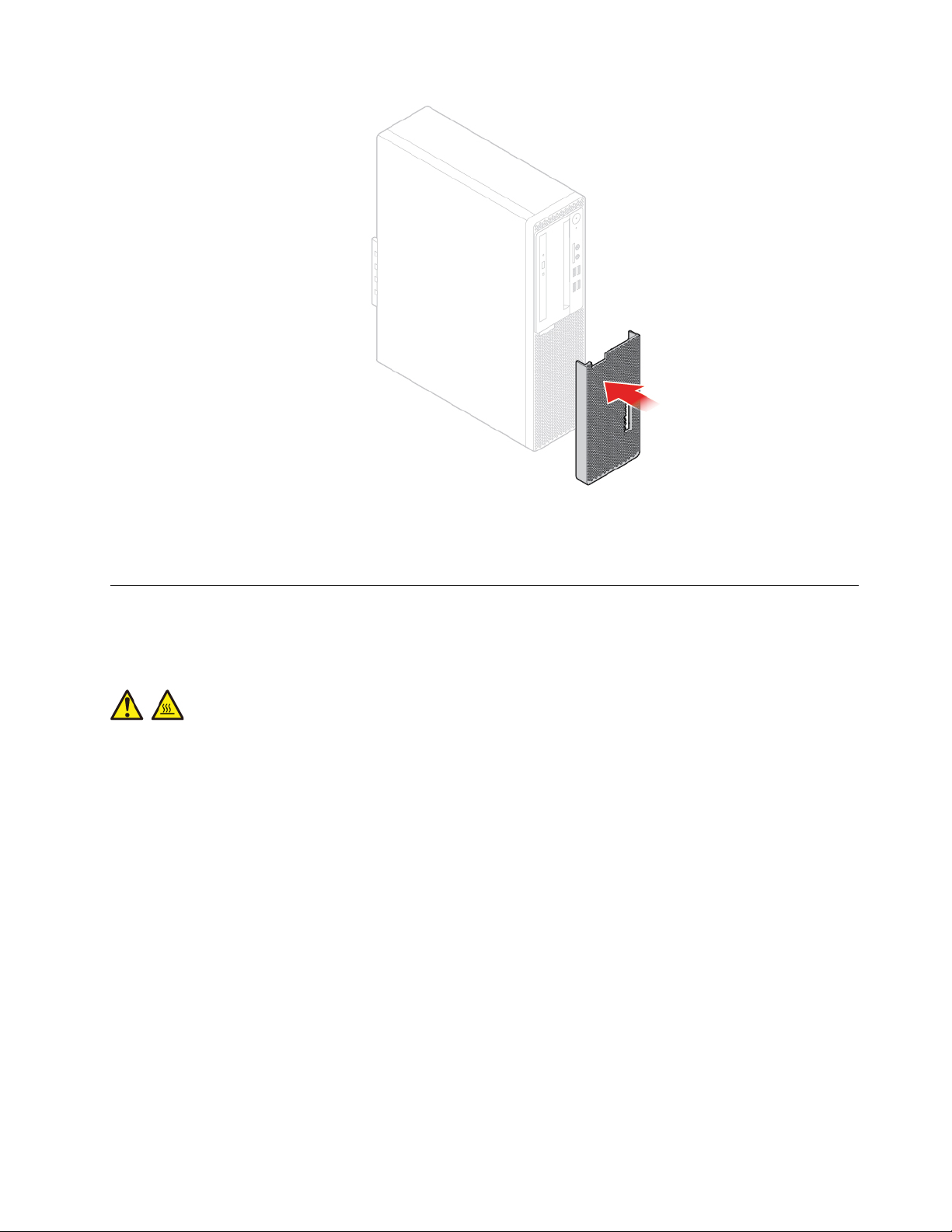
Obrázek 13. Nasazení protiprachového chrániče
4. Znovu připojte externí datové a napájecí kabely k příslušným konektorům v počítači.
Odebrání krytu počítače
Upozornění: Nepokoušejte se otevřít počítač ani provádět jakékoli opravy, dokud si nepřečtete
Přehled důležitých informací o produktu.
POZOR:
Než otevřete kryt počítače, vypněte počítač a počkejte několik minut, než vychladne.
1. Sejměte veškerá média z jednotek a vypněte všechna připojená zařízení a počítač.
2. Odpojte všechny napájecí kabely od elektrických zásuvek a odpojte všechny kabely připojené k
počítači.
3. Pokud je kryt počítače zajištěn nějakým zámkem, odemkněte jej.
4. Odeberte externí součásti. Viz „Výměna externích součástí“ na stránce 14.
5. Sejměte kryt počítače.
Kapitola 4. Výměna hardwaru 17
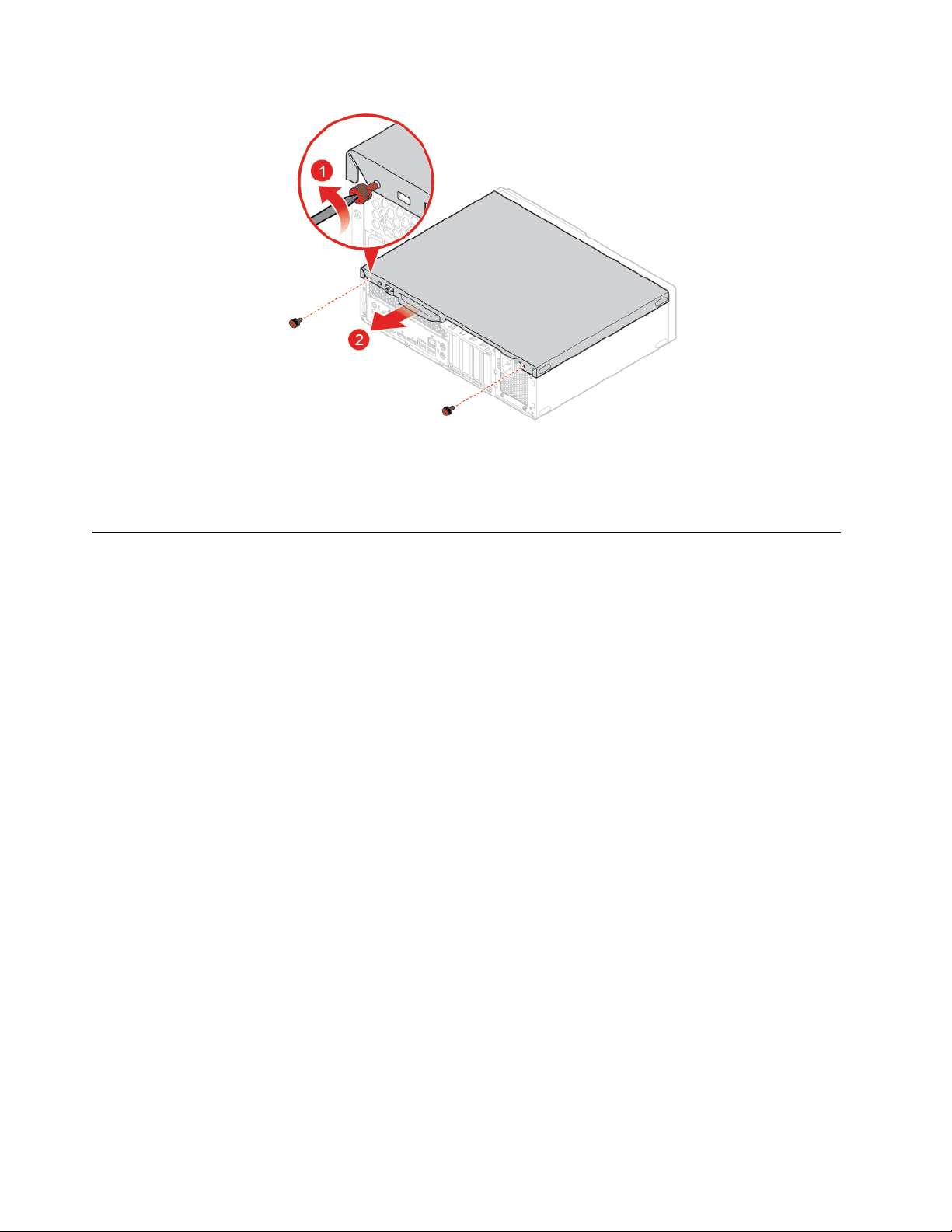
Obrázek 14. Odebrání krytu počítače
6. Dokončete výměnu součástí. Viz „Dokončení výměny součásti“ na stránce 61.
Výměna předního krytu
Upozornění: Nepokoušejte se otevřít počítač ani provádět jakékoli opravy, dokud si nepřečtete
Přehled důležitých informací o produktu.
1. Odeberte externí součásti. Viz „Výměna externích součástí“ na stránce 14.
2. Sejměte kryt počítače. Viz „Odebrání krytu počítače“ na stránce 17.
3. Vyměňte přední kryt.
18
M725s Uživatelská příručka a příručka pro údržbu hardwaru
